Joplin은 마크다운을 지원하도록 설계된 오픈 소스 메모 작성 및 할 일 애플리케이션으로, 메모와 작업을 구성하는 유연하고 강력한 방법이 필요한 사람들에게 이상적인 도구입니다. 종단 간 암호화, Dropbox 및 Nextcloud와 같은 클라우드 서비스와의 동기화, 웹 페이지 저장을 위한 웹 클리퍼 등의 기능을 갖춘 Joplin은 여러 장치에서 정보를 안전하게 관리하려는 사용자를 위한 다목적 옵션입니다. 고도로 사용자 정의가 가능하고 기능을 더욱 확장하는 플러그인을 지원하므로 개인용 및 업무용 모두에 적합합니다.
Debian 12 및 11에서는 두 가지 주요 방법을 사용하여 Joplin을 설치할 수 있습니다. 첫 번째 방법은 개발자로부터 직접 최신 버전의 Joplin을 다운로드하고 설정하는 프로세스를 자동화하는 Joplin의 공식 설치 bash 스크립트를 사용하는 것입니다. 이렇게 하면 항상 최신 버전의 애플리케이션을 사용할 수 있습니다. 또는 Flathub의 Flatpak을 통해 Joplin을 설치할 수 있습니다. 이는 애플리케이션 실행을 위한 안전한 샌드박스 환경을 제공합니다. 이 가이드에서는 두 가지 설치 방법을 모두 안내하므로 기본 설정에 따라 가장 적합한 옵션을 선택할 수 있습니다.
방법 1: Joplin Bash 스크립트를 통해 Joplin 설치
Joplin 설치 전에 Debian 시스템 업데이트
Joplin 설치를 시작하기 전에 Debian 시스템을 업데이트하는 것이 중요합니다. 이렇게 하면 모든 패키지가 최신 상태로 유지되므로 충돌이나 호환성 문제가 발생할 가능성이 줄어듭니다.
시스템을 업데이트하려면 터미널에서 다음 명령을 실행하세요.
sudo apt update && sudo apt upgrade"sudo apt update" 명령은 시스템의 패키지 데이터베이스를 새로 고쳐 사용 가능한 업데이트에 대한 최신 정보가 있는지 확인합니다. 그런 다음 "sudo apt 업그레이드" 명령은 설치된 모든 패키지를 최신 버전으로 업그레이드합니다.
Joplin의 설치 스크립트 다운로드 및 실행
많은 애플리케이션과 달리 Joplin은 데비안의 기본 저장소에 포함되어 있지 않습니다. 그러나 Joplin 팀은 설치를 단순화하는 bash 스크립트를 제공합니다. GitHub에서 사용할 수 있는 이 스크립트는 터미널에서 직접 실행할 수 있습니다.
Joplin의 설치 스크립트를 다운로드하고 실행하려면 다음 명령을 실행하세요.
wget -O - https://raw.githubusercontent.com/laurent22/joplin/dev/Joplin_install_and_update.sh | bash명령 분석:
- wget: 인터넷에서 파일을 다운로드하는 명령줄 유틸리티입니다.
- -O -: 다운로드한 파일을 터미널(표준 출력)에 출력하도록 wget에 지시합니다.
- https://raw.githubusercontent.com/laurent22/joplin/dev/Joplin_install_and_update.sh: Joplin 설치 스크립트의 직접 URL입니다.
- |: 이전 명령의 출력을 다른 명령으로 전달하는 데 사용되는 파이프 기호입니다.
- bash: 설치 스크립트를 실행합니다.
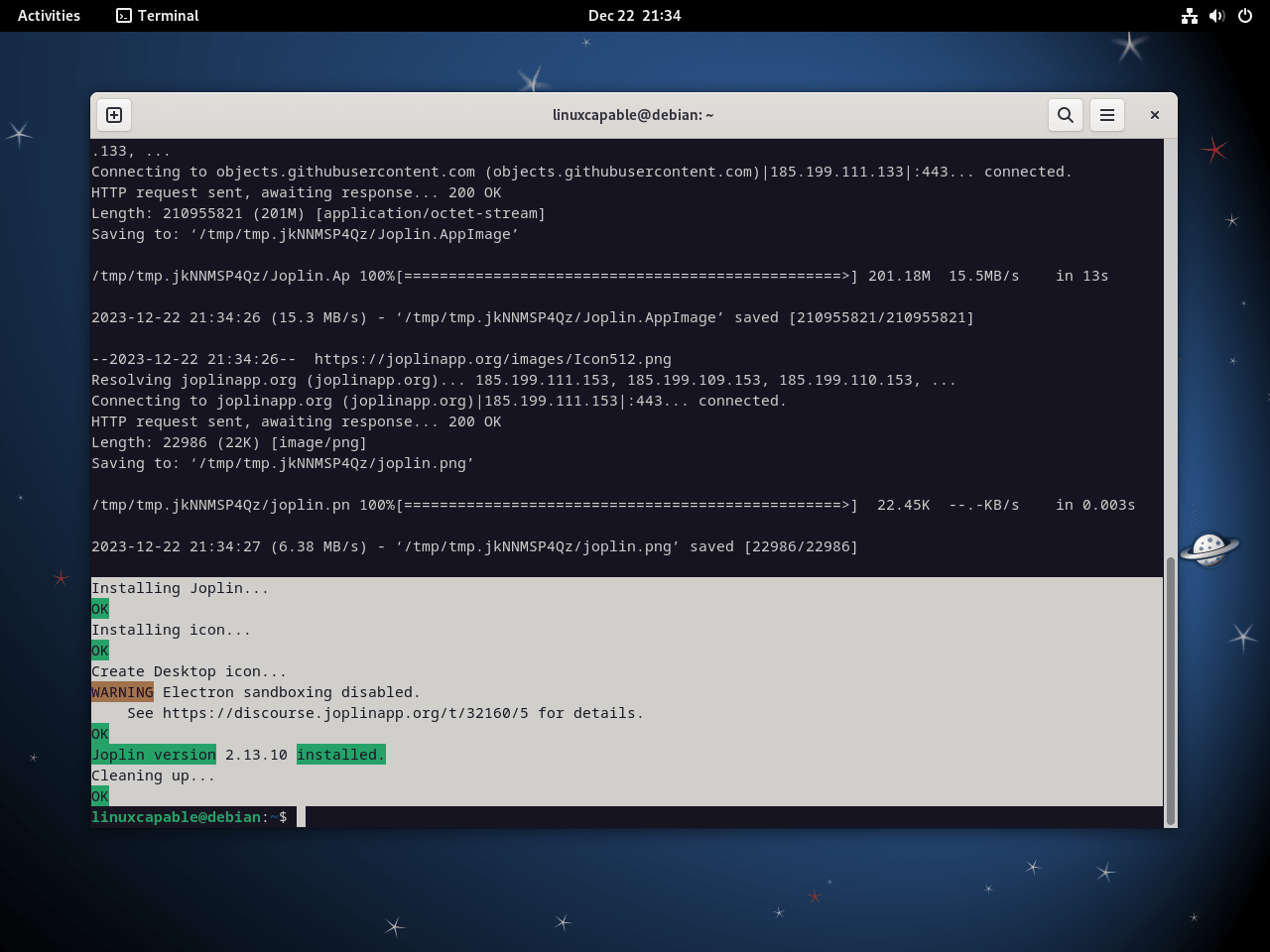
방법 2: Flatpak 및 Flathub를 통해 Joplin 설치
설치 프로세스를 시작하기 전에 사용할 도구인 Flatpak 및 Flathub를 이해하는 것이 중요합니다. Flatpak은 사용자가 종속성 문제 없이 다양한 Linux 배포판에 애플리케이션을 설치하고 관리할 수 있게 해주는 오픈 소스 유틸리티입니다. 샌드박스 환경을 제공하여 애플리케이션을 시스템의 나머지 부분과 격리하여 보안과 호환성을 향상시킵니다. 반면 Flathub는 Flatpak을 통해 배포되는 다양한 애플리케이션을 호스팅하여 쉽게 액세스할 수 있는 저장소입니다. Flatpak 및 Flathub를 사용하면 다양한 Linux 배포판에 Joplin을 포함한 소프트웨어를 안전하고 간단하게 설치할 수 있습니다.
참고: 자세한 내용은 이 튜토리얼을 참조하세요. 데비안에 Flatpak을 설치합니다.
데비안 시스템에서 Flathub 활성화
Flathub는 Flatpak을 통해 애플리케이션을 배포하기 위한 핵심 저장소입니다. Flathub를 Debian의 Flatpak 환경에 통합하려면 다음 명령을 실행하세요.
sudo flatpak remote-add --if-not-exists flathub https://flathub.org/repo/flathub.flatpakrepo이 명령을 사용하면 Flathub가 Flatpak 응용 프로그램의 신뢰할 수 있는 소스로 인식됩니다. –if-not-exists 옵션은 Flathub가 시스템에 이미 존재하는 경우 다시 추가하는 것을 방지하여 중복 항목을 방지하는 보호 장치입니다.
Flatpak 명령을 통해 조플린 설치
Flathub가 활성화되면 이제 Joplin을 설치할 수 있습니다. 다음 명령은 설치를 시작합니다.
flatpak install flathub net.cozic.joplin_desktop -y이 명령은 Flathub 저장소에서 Joplin을 검색하여 Debian 시스템에서 효율적인 설치 프로세스를 보장합니다. 응용 프로그램 식별자 net.cozic.joplin_desktop은 Flathub의 Joplin을 고유하게 나타내므로 정확한 설치가 가능합니다.
CLI 명령 또는 GUI 경로를 통해 Joplin 실행
조플린을 시작하는 CLI 명령
선택한 설치 방법에 따라 터미널에서 Joplin을 시작하는 명령이 달라집니다. 각 방법에 대한 특정 명령은 다음과 같습니다.
Bash 스크립트 실행 방법
Joplin AppImage를 실행 가능하게 만들기
모든 사용자 계정에서 Joplin을 원활하게 실행하려면 Joplin AppImage 실행 파일을 만드는 것이 필수적입니다. 이 단계는 필요한 애플리케이션 권한을 부여하므로 매우 중요합니다. 터미널에서 다음 명령을 실행하여 이를 달성할 수 있습니다.
chmod +x /home/$USER/.joplin/Joplin.AppImage이 명령은 사용자 홈 폴더의 .joplin 디렉터리에 있는 Joplin AppImage 파일의 권한을 수정합니다. $USER 변수는 현재 사용자의 사용자 이름을 동적으로 나타내므로 이 명령을 시스템의 모든 사용자에게 적용할 수 있습니다.
쉬운 접근을 위한 심볼릭 링크 만들기
AppImage를 실행 가능하게 만든 후 다음 단계에서는 시스템 PATH의 일부인 디렉터리에 기호 링크를 만드는 작업이 포함됩니다. 이를 통해 터미널의 현재 디렉터리에 관계없이 간단한 명령을 사용하여 Joplin을 시작할 수 있습니다. 심볼릭 링크는 실제 AppImage 파일에 대한 바로가기 역할을 합니다. 이 링크를 생성하려면 다음 명령을 실행하십시오.
sudo ln -s /home/$USER/.joplin/Joplin.AppImage /usr/local/bin/joplin일반적으로 시스템 PATH에 포함된 디렉토리인 /usr/local/bin에 심볼릭 링크를 배치하면 터미널에 joplin을 입력하기만 하면 Joplin을 시작할 수 있습니다.
joplinFlatpak 실행 방법
Flatpak을 사용하여 설치를 완료한 경우 Joplin을 시작하는 명령이 약간 다릅니다.
flatpak run net.cozic.joplin_desktop- flatpak run: Flatpak에 특정 응용 프로그램을 실행하도록 지시합니다.
- net.cozic.joplin_desktop: Flatpak 시스템에서 Joplin의 고유 식별자입니다.
이 명령은 Joplin을 활성화하여 포괄적인 메모 작성 및 구성 기능을 활용할 수 있도록 합니다.
GUI 실행 방법
그래픽 인터페이스를 선호하는 사용자의 경우 Joplin을 시작하는 것이 간단하며 터미널 상호 작용이 필요하지 않습니다.
- 일반적으로 Debian 데스크탑 환경의 왼쪽 하단에 있는 '응용 프로그램 표시' 아이콘으로 이동합니다.
- 검색창에 '조플린'을 입력하세요. 입력하는 동안 Joplin 응용 프로그램 아이콘이 나타납니다.
- Joplin 아이콘을 클릭하여 애플리케이션을 엽니다.
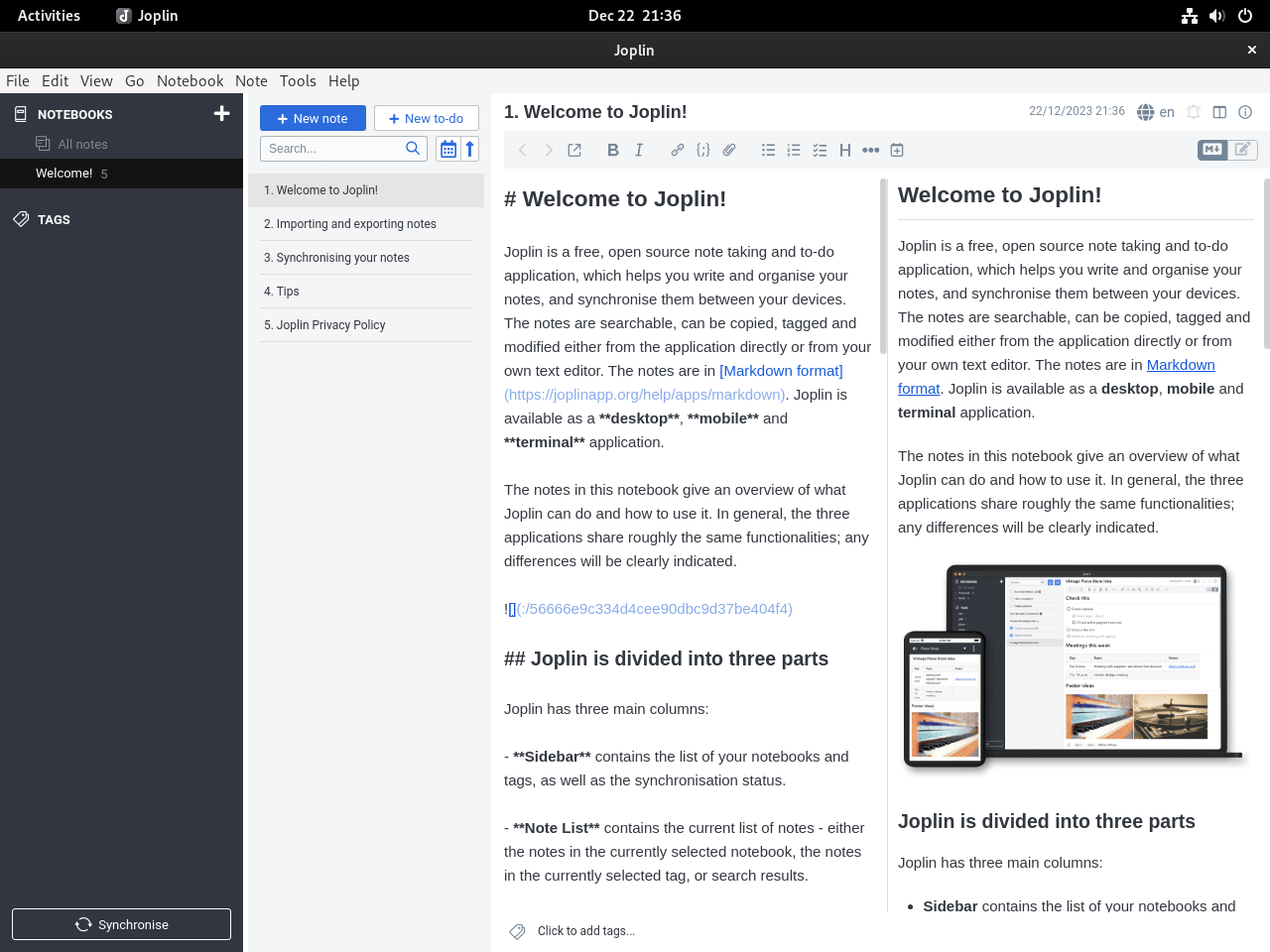
조플린 관리
조플린 업데이트 중
최적의 보안과 성능을 보장하려면 Joplin을 최신 상태로 유지하는 것이 필수적입니다. 업데이트 절차는 설치 방법(Joplin Bash Script 또는 Flatpak)에 따라 다릅니다.
조플린용 Bash 스크립트 업데이트 방법
Joplin bash 스크립트를 통해 Joplin이 설치된 경우 정기적인 업데이트를 위해 크론 작업을 설정하는 것이 좋습니다. 이러한 자동화된 접근 방식을 통해 Joplin은 수동 개입 없이 최신 상태를 유지할 수 있습니다.
먼저 다음을 사용하여 crontab 파일을 엽니다.
crontab -e그런 다음 시스템 시작 시마다 Joplin을 업데이트하려면 다음 줄을 추가하세요.
@reboot bash /path/to/your/joplin_update_script.sh/path/to/your/joplin_update_script.sh를 Joplin 업데이트 스크립트의 실제 경로로 바꾸십시오.
참고: 이는 선택 사항입니다. 스크립트를 직접 수동으로 실행할 수 있습니다.
조플린에 대한 Flatpak 명령 업데이트 방법
Flatpak을 통해 설치된 Joplin을 업데이트하는 것은 간단합니다. Joplin을 포함한 모든 Flatpak 애플리케이션을 업데이트하려면 다음을 사용하십시오.
flatpak updateJoplin을 구체적으로 업데이트하려면 다음을 실행합니다.
flatpak update net.cozic.joplin_desktop조플린 제거
특정 시나리오에서는 Joplin을 제거해야 할 수도 있습니다. bash 스크립트 설치 방법과 Flatpak 설치 단계는 다음과 같습니다.
조플린 수동 제거 방법
Bash 스크립트를 통해 설치된 Joplin을 제거하려면 Joplin 디렉터리를 삭제합니다.
rm -rf ~/.joplin
rm -rf ~/.config/*Joplin*
rm -rf ~/.config/*joplin*이 명령은 Joplin 디렉터리와 해당 콘텐츠를 모두 제거합니다.
조플린에 대한 Flatpak 명령 제거 방법
Flatpak을 통해 설치된 Joplin을 제거하려면 다음을 실행하십시오.
flatpak uninstall net.cozic.joplin_desktop이 명령은 Debian 시스템에서 Joplin을 효과적으로 제거합니다.
결론
결론적으로, bash 스크립트나 Flatpak을 사용하여 Debian에 Joplin을 설치하면 이 강력한 메모 작성 앱을 유연하게 관리할 수 있습니다. bash 스크립트는 모든 기능을 갖춘 최신 버전을 얻을 수 있는 간단한 방법을 제공하는 반면, Flatpak 방법은 격리를 통해 보다 안전하고 안정적인 환경을 제공합니다. 어떤 방법을 선택하든 Joplin은 메모, 작업 및 중요한 정보를 구성하는 신뢰할 수 있는 도구로 Debian 시스템을 향상시켜 데이터가 모든 장치에서 동기화되고 안전하게 유지되도록 보장합니다.
유용한 링크
다음은 유용한 링크입니다:
- 조플린 GitHub 저장소: 소스코드에 접근하고 이슈를 보고하며 조플린 개발에 기여합니다.
- 조플린 공식 홈페이지: 조플린의 개요와 기능, 다운로드 옵션을 보려면 공식 웹사이트를 방문하세요.
- 조플린 커뮤니티 포럼: 커뮤니티 포럼에 가입하여 Joplin에 대해 토론하고, 질문하고, 다른 사용자와 팁을 공유하세요.
- 조플린 도움말 및 문서: Joplin을 효과적으로 사용하는 방법에 대한 자세한 문서와 가이드를 보려면 도움말 섹션을 살펴보세요.
